教程介绍
自动锁屏功能能够保护我们的屏幕在人不在的时候不被他人看到。但有时候它也会影响正常使用,例如在看视频看书的时候,会出现看着看着突然锁屏的情况。为了避免这种情况我们可以直接将该功能关闭。
关闭方法
1、首先我们键盘按下“win+r”打开运行,输入“gpedit.msc”,确定。
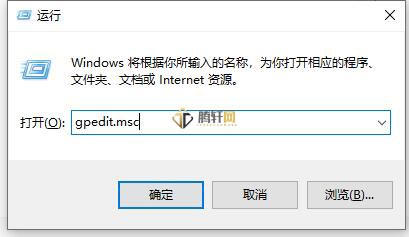
2、然后在左边管理模板的控制面板中找到“个性化”。

3、双击右侧的“不显示锁屏”打开。
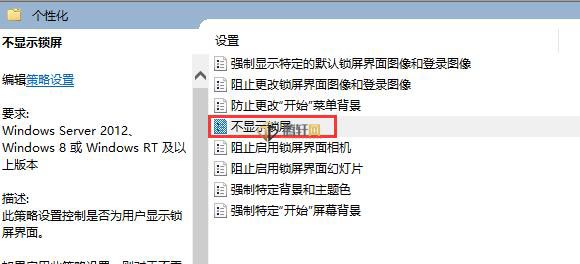
4、勾选“已启用”,然后“确定”就可以了。

以上本篇文章的全部内容了,感兴趣的小伙伴可以看看,更多精彩内容关注腾轩网www.tengxuanw.com







